- Müəllif Abigail Brown [email protected].
- Public 2024-01-07 19:00.
- Son dəyişdirildi 2025-06-01 07:16.
Bilmək lazımdır
- Home səhifəsi Plan görünüşündə, Pəncərə >səhifəsinə keçin Kitabxana > [MR] Tam Ekran Fon Videosu qovluğu və vidceti səhifəyə dartın.
- Video əlavə etmək üçün keçin Fayl > Yükləmə üçün Faylları Əlavə edin > video qovluğu > Açıq.
Adobe Muse sizə nəşrlərə oxşar iş prosesindən istifadə edərək veb səhifələr yaratmağa imkan verir; HTML5, CSS və JavaScript ilə tanışlıq zərər verməsə də, sayt və ya səhifə yaradan kodun dərindən başa düşülməsinə ehtiyacınız yoxdur. Ənənəvi veb-video adətən HTML5 Video API vasitəsilə əlavə edilsə də, Adobe Muse eyni şeyi xüsusi tapşırıqlar üçün tələb olunan HTML 5-i yaradan, lakin səhifə dərc edildikdə kodu yazmaq üçün Muse-da sadə dil interfeysindən istifadə edən vidjetlər vasitəsilə həyata keçirir.
Adobe Muse CC-də Fon Videosu üçün Səhifəni Necə Hazırlamaq olar
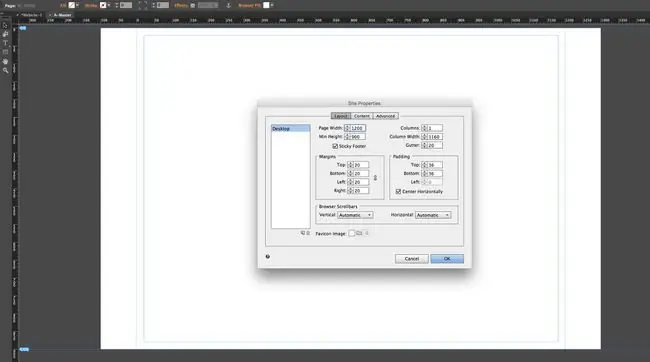
Vidcet quraşdırılıb, siz indi videodan istifadə edəcək səhifə yarada bilərsiniz.
- Başlamazdan əvvəl Muse saytınız üçün qovluq yaradın. Həmin qovluqda başqa qovluq yaradın - biz “media” istifadə edirik - və videonun mp4 və webm versiyalarını həmin qovluğa köçürün.
- Muse-u işə saldığınız zaman Fayl > Yeni Sayt seçin.
- Layout dialoq qutusu açıldığında Desktop İlkin Layout seçin və Səhifənin Enini dəyişinvə Page Height dəyərləri 1200 və 900. OK klikləyin.
-
Usta səhifəni açmaq üçün Plan görünüşündə Master Səhifə üzərinə iki dəfə klikləyin. Master Səhifə açıldığında, Başlıq və Altbilgi bələdçilərini səhifənin yuxarı və aşağısına köçürün. Bu nümunə üçün həqiqətən Başlıq və Altbilgiyə ehtiyacınız yoxdur.
Adobe Muse CC-də Tam Ekran Fon Video Vidcetindən Necə İstifadə Edilir
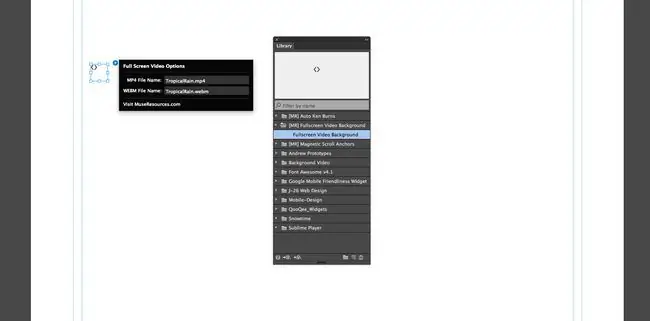
Vidcetdən istifadə etmək çox sadədir.
- Etməli olduğunuz ilk şey Bax > Plan Rejimi seçərək Plan Görünüşünə qayıtmaqdır.
- Plan Görünüşü açıldığında, onu açmaq üçün Ana səhifəni üzərinə iki dəfə klikləyin.
- Kitabxana panelini açın - o, interfeysin sağ tərəfində açıq deyilsə, Pəncərə > Kitabxana seçin - və [MR] Tam Ekran Fon Videosu qovluğunu aşağı çevirin.
- Qovluq vidcetini səhifəyə dartın.
-
Siz Seçimlər sizdən videoların mp4 və webm versiyalarının adlarını daxil etməyinizi xahiş edəcək. Adları yerləşdirdiyiniz qovluğa tam olaraq yazıldığı kimi daxil edin. Səhv etməməyinizi təmin etmək üçün bir kiçik hiylə mp4 videonun adını kopyalayıb MP4 və WEBM sahələrinə yapışdırmaqdır. Seçimlər menyusundan
Digər bir hiylə: Bütün bu vidcetin etdiyi HTML 5 kodunu sizin üçün yazmaqdır. Bunu vidcetdə gördüyünüz üçün deyə bilərsiniz. Bu halda, siz vidceti veb-səhifədən kartona yerləşdirə bilərsiniz və o, hələ də işləyəcək. Beləliklə, o, səhifədə yerləşdirəcəyiniz heç bir məzmuna mane olmayacaq.
Adobe Muse CC-də Video əlavə etmək və Səhifəni Necə Sınamaq olar

Videoları göstərəcək kodu əlavə etsəniz də, Muse hələ də həmin videoların harada yerləşdiyini bilmir.
- Bunu düzəltmək üçün Fayl > Yükləmək üçün Faylları Əlavə et seçin.
- Yükləmə dialoq qutusu açıldıqda videolarınızı ehtiva edən qovluğa gedin, onları seçin və Aç üzərinə klikləyin.
-
Onların yükləndiyinə əmin olmaq üçün Aktivlər panelini açın,və siz iki videonuza baxmalısınız. Sadəcə onları paneldə buraxın. Onların səhifədə yerləşdirilməsinə ehtiyac yoxdur.
- Layihəni sınaqdan keçirmək üçün Fayl > Brauzerdə Səhifəni Baxın seçin və ya bu tək səhifə olduğundan, Fayl > Brauzerdə Sayta Baxın. Defolt brauzeriniz açılacaq və video oynanılacaq.
- Bu zaman siz Muse faylını adi veb səhifə kimi nəzərdən keçirə və Əsas səhifəyə məzmun əlavə edə bilərsiniz və video onun altında oxunacaq.
Adobe Muse CC-də Video Poster Çərçivəsini Necə Əlavə etmək olar
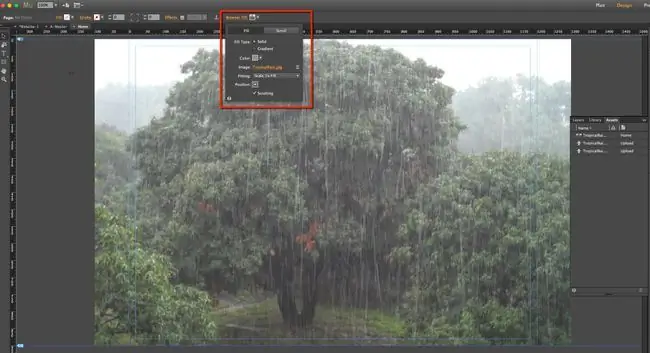
Bu, burada bəhs etdiyimiz internetdir və əlaqə sürətindən asılı olaraq, istifadəçinizin video yüklənərkən səhifəni aça və boş ekrana baxa bilməsi şansı yüksəkdir. Bu yaxşı hal deyil. Bu murdarlıqla necə davranacağınız budur.
Video yüklənərkən görünəcək videonun poster çərçivəsini daxil etmək “Ən yaxşı təcrübədir”. Bu, adətən videodakı kadrın tam ölçülü skrinşotudur.
- Afişa çərçivəsini əlavə etmək üçün səhifənin yuxarısında Brauzer Doldurun üzərinə bir dəfə klikləyin.
- Şəkil linkinə klikləyin və istifadə olunacaq şəklə keçin.
- Fitting sahəsində Doldurmaq üçün Ölçələyin seçin və Mərkəz nöqtəsi üzərinə klikləyin Mövqe sahəsi. Bu, brauzerin görünüş sahəsinin ölçüsü dəyişdikdə şəklin həmişə şəklin mərkəzindən miqyasını təmin edəcək. Siz həmçinin şəklin səhifəni doldurduğunu görəcəksiniz.
- Başqa bir hiylə, afişa çərçivəsinin görünməsi üçün bir müddət çəkdiyi halda, bərk rəngə sahib olmaqdır. Bunu etmək üçün Muse Rəng Seçicisini açmaq üçün Color çipinə klikləyin. damlaçı alətini seçin və şəkildəki üstünlük təşkil edən rəngə klikləyin. Bitirdikdən sonra Brauzer Doldurma dialoq qutusunu bağlamaq üçün səhifəyə klikləyin.
-
Bu zaman siz layihəni saxlaya və ya dərc edə bilərsiniz.
Bu seriyanın yekun hissəsi sizə videonu veb səhifənin fonunda sürüşdürən HTML5 kodunu necə yazacağınızı göstərir.






